
Su Windows 10, la modifica del browser predefinito è facile: Solo pochi clic . Su Windows 11, devi fare qualche altro cambiamento in Impostazioni. Ecco come farlo.
Microsoft non è stata timida di promuovere l'uso del suo Browser Edge. In Windows 11. Per impostazione predefinita, il bordo si aprirà ogni volta che si fa clic su un collegamento Web o apri un file HTML. Fortunatamente, puoi cambiarlo in Impostazioni, anche se Microsoft rende il processo non ovvio e più difficile di quanto ci si potrebbe aspettare.
IMPARENTATO: Windows 11 rende difficile cambiare il tuo browser Web predefinito
Per iniziare, apri l'app Impostazioni. Puoi farlo rapidamente premendo Windows + I sulla tastiera. Oppure è possibile aprire, cercare le impostazioni di avvio, cercare "e fare clic sull'icona Impostazioni app.

In Impostazioni, fare clic su "App" nella barra laterale, quindi selezionare "App predefinite" nell'elenco.

Nella casella di ricerca qui sotto "Impostare i valori predefiniti per applicazioni", digitare il nome del browser che desideri effettuare il browser predefinito in Windows 11 (ad esempio "Firefox" o "Chrome"), quindi, fai clic sul suo nome in Risultati qui sotto.
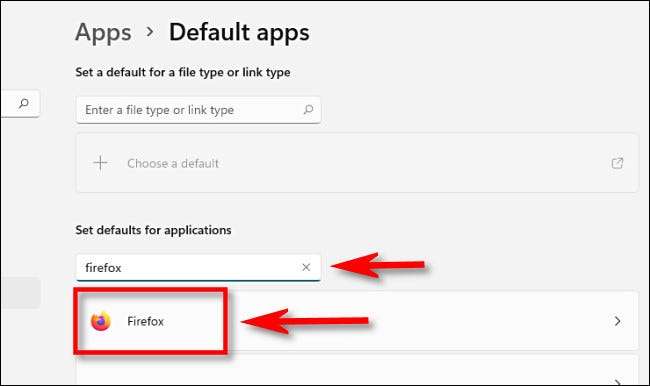
Nella pagina delle impostazioni "App predefiniti" del browser, vedrai un elenco di estensioni di file (ad esempio .htm, .html e .shtml) che possono potenzialmente essere associati al browser. Per modificare il tuo browser predefinito in Windows 11, è necessario fare clic su ciascuno di questi tipi di file e selezionare il browser a tua scelta. Per iniziare, fai clic sulla casella delle app appena sotto ".htm."

Vedrai una finestra pop-up che ti chiede come vuoi aprire i file di quel tipo da ora in poi. Seleziona il browser che si desidera utilizzare dall'elenco, quindi fai clic su "OK".
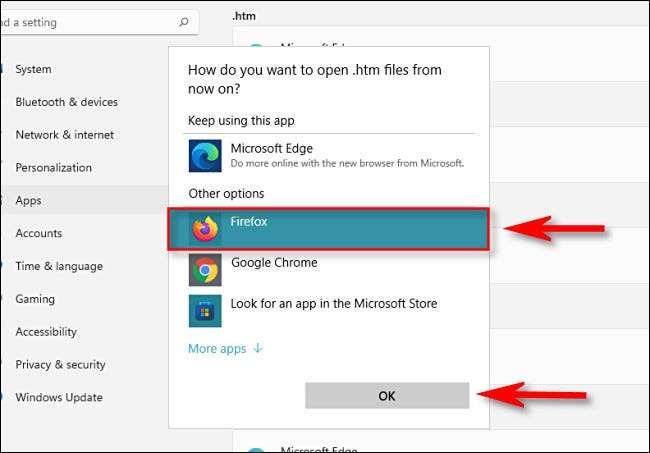
Quando si fa clic sul primo tipo di file, vedrai un avviso pop-up da Microsoft chiedendoti di reconsider passare da Microsoft Edge Browser. Fai clic su "Interruttore comunque".
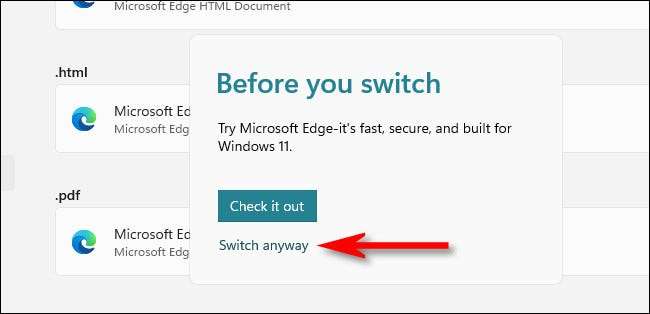
Dopo aver cambiato l'associazione con .htm, ripetere i passaggi sopra con .html, .shtml, .xht, .xhtml, http e https. Fare clic su ogni voce, quindi Imposta l'Associazione al browser di tua scelta. Quando hai finito, avrai una lista di app predefinite piena di associazioni al browser che si desidera utilizzare.
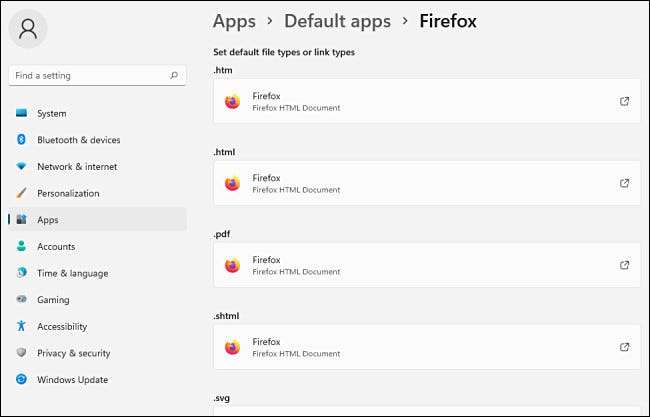
Dopodiché, chiudere le impostazioni. La prossima volta che fai doppio clic su un file HTML o si incontra un collegamento Web, Windows avvia il browser selezionato. Browsing felice!
IMPARENTATO: Come impostare le app predefinite su Windows 11







